Kazalo
Ta priročnik vsebuje navodila po korakih za odpravo naslednje težave: Desni klik ne deluje v operacijskem sistemu Windows 10. Kadar desni klik miške ne deluje, se raziskovalec Windows sesuje ali pa uporabnik ne vidi menija desnega klika (t. i. kontekstnega menija) za izvedbo več dejanj (npr. za ustvarjanje nove mape ali datoteke, odprtje nastavitev prilagajanja itd.).

Težava "desni klik ne deluje" v operacijskem sistemu Windows 10 se lahko pojavi iz več razlogov. V tem vodniku boste našli več načinov za odpravljanje težav.
Kako popraviti: meni z desnim klikom ne deluje v operacijskem sistemu Windows 10.
Metoda 1. Izklopite namizni način.Metoda 2. Odstranite nadzorno ploščo Intel & NVIDIA iz menija z desnim klikom.Metoda 3. Odpravite napake v sistemu Windows z orodji DISM & SFC.Metoda 4. Popravite sistem Windows 10 z nadgradnjo na mestu. Metoda 1. Izklopite namizni način.
1. Kliknite na Začetek Meni in pojdite v Nastavitve  in nato kliknite Sistem .
in nato kliknite Sistem .
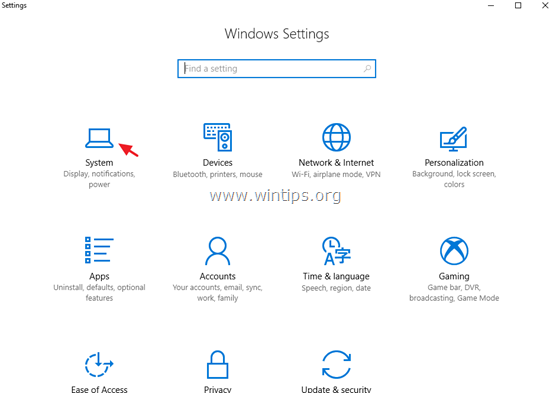
2. Izberite Način tabličnega računalnika na levi strani.
3. V razdelku "Ko se prijavim" izberite Uporaba namiznega načina .
4. V razdelku "Ko ta naprava samodejno vklopi ali izklopi tablični način" izberite Ne sprašuj me in ne preklapljaj .
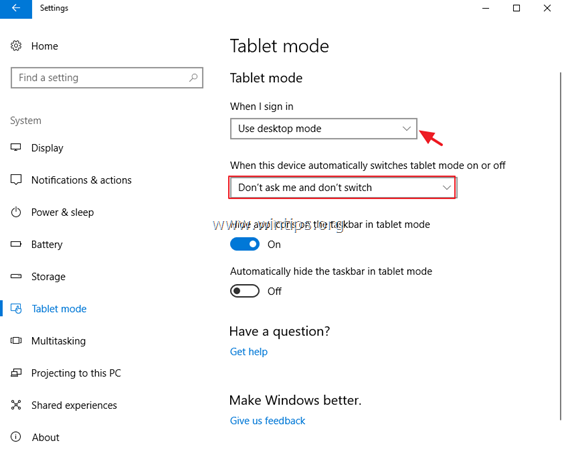
5. Ponovni zagon računalnik.
Metoda 2. Odstranitev nadzorne plošče Intel & NVIDIA iz kontekstnega menija z desnim klikom.
Težava "desni klik ne deluje" se pogosto pojavlja v računalnikih s sistemom Windows 10 s prikaznimi adapterji Intel ali NVIDIA. V tem primeru nadaljujte in iz menija desnega klika odstranite možnosti nadzorne plošče NVIDIA ali Intel. To storite tako:
1. Hkrati pritisnite tipko Windows  + R za odprtje ukaznega okna za zagon.
+ R za odprtje ukaznega okna za zagon.
2. Tip regedit in pritisnite Vnesite .
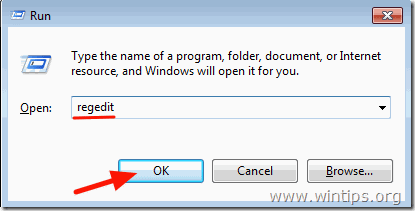
3. V levem podoknu se pomaknite do tega ključa in ga razširite:
- Computer\HKEY_CLASSES_ROOT\Directory\Background\shellex\ContextMenuHandlers
4. Nato po vrsti izberite naslednje tipke in pritisnite Izbriši gumb za njihovo odstranitev.
- igfxcui igfxDTCM NvCplDesktopContext
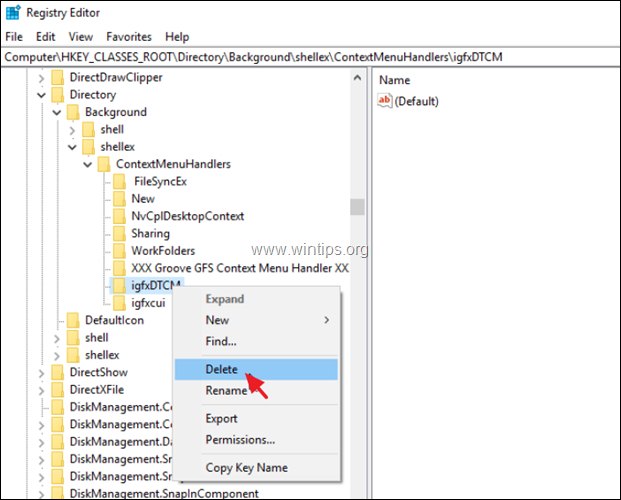
5. Zaprite urejevalnik registra in ponovni zagon računalnika.
Metoda 3. Odpravljanje napak korupcije sistema Windows z orodji DISM in SFC.
1. Odprite ukazno vrstico kot skrbnik:
1. V iskalno polje vnesite: cmd or ukazna vrstica
2. Izberite Zaženi kot skrbnik (ali pritisnite CTRL + SHIFT + VSTOP )
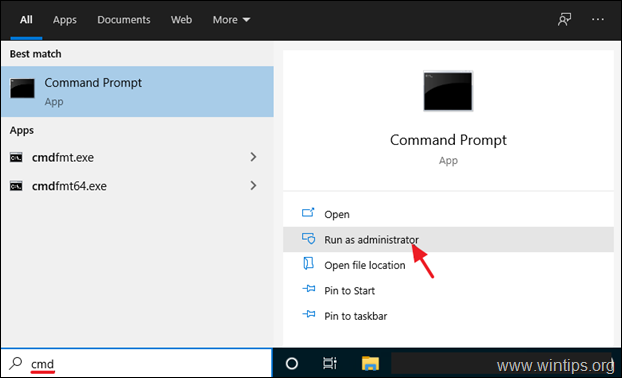
2. V okno ukazne vrstice vnesite naslednji ukaz in pritisnite Vstopite:
- Dism.exe /Online /Cleanup-Image /Restorehealth
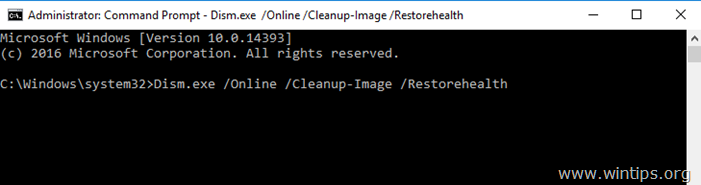
3. Bodite potrpežljivi, dokler DISM ne popravi shrambe komponent. Ko je operacija končana (obvestiti vas je treba, da je bila poškodba shrambe komponent popravljena), dajte ta ukaz in pritisnite Vnesite :
- SFC /SCANNOW
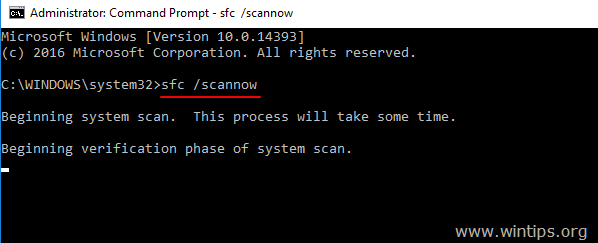
4. Ko je skeniranje SFC končano, ponovni zagon računalnik.
5. Preverite, ali meni z desnim klikom zdaj deluje.
Metoda 4. Popravite Windows 10 z nadgradnjo na mestu.
Druga metoda, s katero lahko običajno odpravite številne težave v sistemu Windows 10, je popravilo sistema Windows z nadgradnjo na mestu. Za to opravilo sledite podrobnim navodilom v tem članku: Kako popraviti sistem Windows 10 z nadgradnjo na mestu.
To je to! Katera metoda je delovala pri vas?
Sporočite mi, ali vam je ta vodnik pomagal, tako da pustite komentar o svoji izkušnji. Všečkajte in delite ta vodnik, da pomagate drugim.

Andy Davis
Blog sistemskega skrbnika o sistemu Windows





